La varita mágica de Photoshop es otra de las herramientas de selección del programa de Adobe. Es la manera más rápida de hacer selecciones con Photoshop.
La desventaja de la varita mágica es que quizá sea la herramienta para seleccionar menos precisa. Si trabajamos con fotos o imágenes de tonos continuos es difícil que la varita mágica haga la selección deseada. Cuando tenemos que seleccionar zonas en las que los colores son homogéneos es la herramienta más útil.
La desventaja de la varita mágica es que quizá sea la herramienta para seleccionar menos precisa. Si trabajamos con fotos o imágenes de tonos continuos es difícil que la varita mágica haga la selección deseada. Cuando tenemos que seleccionar zonas en las que los colores son homogéneos es la herramienta más útil.
Configuración de las opciones
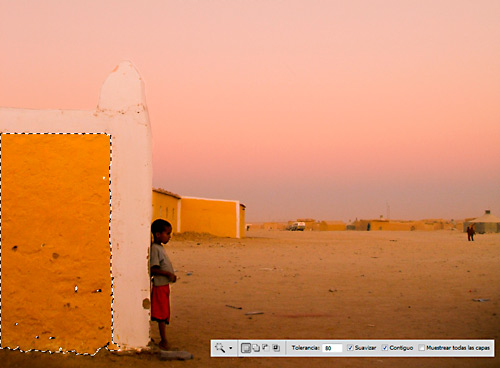
Se encuentra al lado de la herramienta lazo y tiene oculta la herramienta selección rápida. También accederemos a ella pulsando la tecla W.
Para seleccionar con la varita mágica de Photoshop basta con hacer click en la zona deseada de la imagen. Automáticamente se seleccionarán todos los píxels que se ajusten al color del primer píxel seleccionado que es el que Photoshop ha tomado como muestra.
La selección con la varita puede ser más o menos precisa en función de los tonos de la imagen y de la configuración de las opciones. En la parte superior de la pantalla podemos encontrar las propiedades que podemos modificar.
Para seleccionar con la varita mágica de Photoshop basta con hacer click en la zona deseada de la imagen. Automáticamente se seleccionarán todos los píxels que se ajusten al color del primer píxel seleccionado que es el que Photoshop ha tomado como muestra.
La selección con la varita puede ser más o menos precisa en función de los tonos de la imagen y de la configuración de las opciones. En la parte superior de la pantalla podemos encontrar las propiedades que podemos modificar.

1. Botones de operación: Determinan que las nuevas selecciones reemplacen, se sumen, se resten o se intersecten con las ya existentes.
2. Tolerancia: Es el grado de similitud de color que tiene que encontrar Photoshop para seleccionar o no un píxel. Cuanto más bajo sea el número menos píxels incluirá la selección. Un número alto aumenta la gama de colores en la selección.
3. Contiguo: Si el botón está seleccionado sólo se seleccionarán aquellos píxeles contiguos que estén comprendidos dentro del rango marcado por la tolerancia. Si se desactiva se seleccionarán los píxeles de cualquier parte de la imagen.
4.Suavizar: Hace que la transición de la selección no sea tan brusca, suavizando sus bordes.
5. Muestrear todas las capas: Si está marcada esta opción se hará la selección en todas las capas sea cual sea la capa activa.
2. Tolerancia: Es el grado de similitud de color que tiene que encontrar Photoshop para seleccionar o no un píxel. Cuanto más bajo sea el número menos píxels incluirá la selección. Un número alto aumenta la gama de colores en la selección.
3. Contiguo: Si el botón está seleccionado sólo se seleccionarán aquellos píxeles contiguos que estén comprendidos dentro del rango marcado por la tolerancia. Si se desactiva se seleccionarán los píxeles de cualquier parte de la imagen.
4.Suavizar: Hace que la transición de la selección no sea tan brusca, suavizando sus bordes.
5. Muestrear todas las capas: Si está marcada esta opción se hará la selección en todas las capas sea cual sea la capa activa.
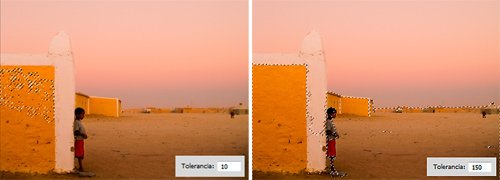
Para hacer las selecciones deseadas con la varita debemos jugar con los valores de tolerancia y con la suma y la resta de la selección.
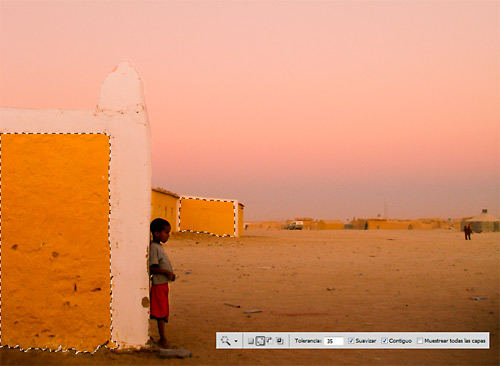
La herramienta de Selección Rápida de Photoshop es una de las más interesantes. Con ella podemos realizar selecciones complejas en Photoshop de forma cómoda y sencilla. Usar la herramienta de Selección rápida es similar a pintar, pero el resultado final es una selección.
Para acceder a ella debemos hacer click sobre su icono en la barra de herramientas. La selección rápida se encuentra en el mismo conjunto que la varita mágica. Su atajo de teclado es la letra W.
La herramienta de selección rápida tiene una barra de opciones, como casi todas las herramientas de Photoshop.
Para acceder a ella debemos hacer click sobre su icono en la barra de herramientas. La selección rápida se encuentra en el mismo conjunto que la varita mágica. Su atajo de teclado es la letra W.
La herramienta de selección rápida tiene una barra de opciones, como casi todas las herramientas de Photoshop.

1. Botones de operación: Con el primero definimos una nueva selección, con el segundo añade lo seleccionado a una selección ya existente y si activamos el tercero restaremos la nueva selección a lo que ya teníamos.
2. Pincel El pincel determinará el comportamiento de la herramienta de selección rápida. Su tamaño y forma serán fundamentales para aprovechar todas las posibilidades.
3. Muestrear todas las capas: Si tildamos esta opción se seleccionará lo elegido en todas las capas.
4. Mejorar automáticamente: Suaviza los bordes y mejora la presición del marco.
2. Pincel El pincel determinará el comportamiento de la herramienta de selección rápida. Su tamaño y forma serán fundamentales para aprovechar todas las posibilidades.
3. Muestrear todas las capas: Si tildamos esta opción se seleccionará lo elegido en todas las capas.
4. Mejorar automáticamente: Suaviza los bordes y mejora la presición del marco.

Para utilizar la herramienta bastará con tenerla seleccionada y pintar sobre la imagen. Photoshop seleccionará la zona sobre la que pulsemos y la tomará como referencia. De esta forma añadirá a la selección todas las áreas similares.
Para hacer la selección del modo deseado tendremos que combinar la suma de ésta con la resta ya que, a veces, Photoshop se excede en la suma.
Para hacer la selección del modo deseado tendremos que combinar la suma de ésta con la resta ya que, a veces, Photoshop se excede en la suma.
No hay comentarios:
Publicar un comentario